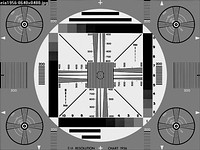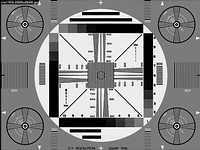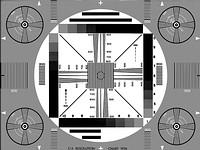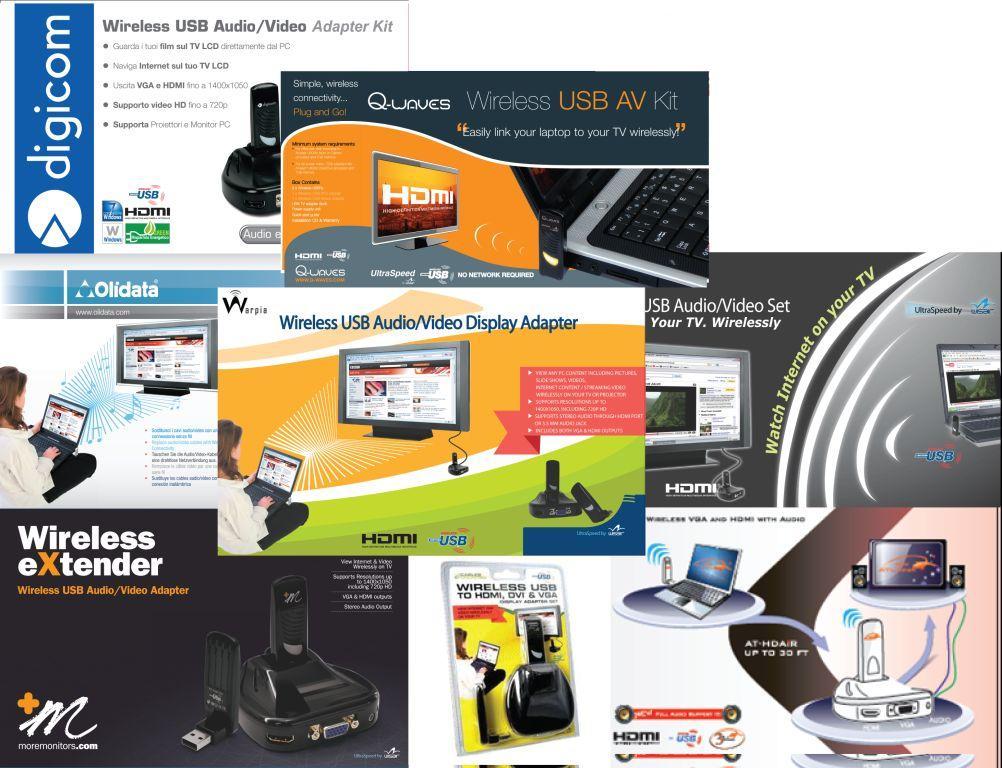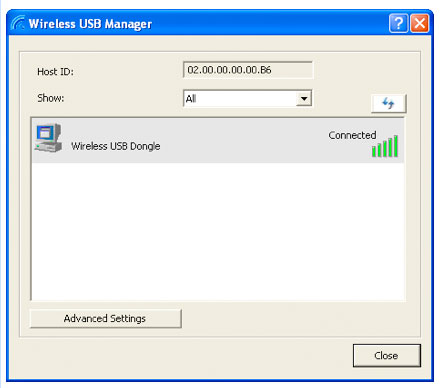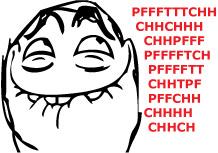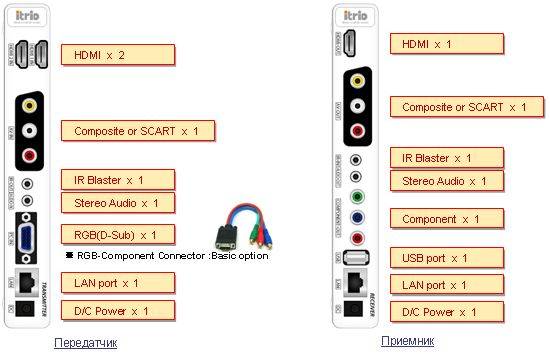Беспроводная передача vga сигнала
Аналогово-цифровое преобразование является одной из постоянных составляющих работы компьютерных TV-тюнеров и устройств видеозахвата. Ввиду специфики аналогового телевизионного вещания и существующих до сих пор аналоговых стандартов хранения видеоинформации (например, VHS и его производных), качество работы АЦП заметно влияет на конечный результат. Цифровые форматы DVB-T, DVB-C, DVB-S в расчёт не принимаются, конвертация исходного MPEG1/2-потока, при использовании этих стандартов, практически, отсутствует. Однако мало кто вспоминает о постоянно происходящем в большинстве компьютеров цифро-аналоговом преобразовании. Речь идёт об интерфейсе VGA (Video Graphics Array), разработанном компанией IBM ещё в 1987 году. Напомним, что после формирования изображения в цифровом виде оно поступает из видеопамяти на RAMDAC (Random Access Memory Digital to Analog Converter — цифро-аналоговый преобразователь из ОЗУ), где преобразуется в аналоговый сигнал, передаваемый на монитор. Изначально стандарт VGA использовал новый для того времени трехрядный 15-контактный разъем D-Sub для подключения монитора. При этом в разъеме были зарезервированы контакты для будущих расширений, поэтому его форма не изменилась и по сей день. При подключении современных мониторов используются некоторые из этих контактов. В настоящее время максимальными параметрами при использовании этого типа подключения являются разрешение 2048×1536 и глубина цвета 32 бита.
Решения, позволяющие выделить из VGA идеологически близкий RGB, а то и вовсе — композитный сигнал, существуют достаточно давно. Но вот устройство, способное осуществлять захват непосредственно с VGA-разъёма, встречается нам впервые. Канадская компания Epiphan Systems Inc. специализируется на технологиях захвата и хранения контента, поступающего с источников VGA-сигнала. Об основной целевой аудитории этого производителя лучше всего скажут такие клиенты как Henry Ford Health Services или аэропорт Сан-Франциско.
Комплект поставки
Скромная белая коробка с минимумом надписей подчёркивает нишевый характер продукта.

Комплект поставки составляют:

- Само устройство
- Кабель USB 2.0 A — Mini-B
- Переходник D-Sub Male — Male
- VGA-разветвитель на два монитора
- Кабель VGA — VGA
- CD с драйверами и программным обеспечением
Дополнительное ПО производства сторонних разработчиков в комплекте поставки отсутствует.
Конструкция и спецификации
Для описания дизайна VGA2USB лучше всего подходит слово «неброский». Серебристый параллелепипед без особых визуальных изысков, имеющий разъём D-Sub с одной стороны и гнездо для подключения USB-кабеля с другой. Рядом с интерфейсным разъёмом находятся три светодиодных индикатора (питание, работа в режиме просмотра, захват). Устройство отличается компактностью, размеры VGA2USB составляют 80×54×23 мм.


Перейдём к аппаратной части.


Для VGA2USB заявлены следующие спецификации:
- Интерфейс USB 2.0
- Поддерживаемые операционные системы — Linux, Windows 2000, Windows XP, MAC OSX
- Максимальная частота сэмплирования — 230 Мегапикселей в секунду
- Глубина цвета — 16 бит / формат 5:6:5
- Поддерживаемые видеорежимы:
- 720×400 при 70, 85 Гц
- 640×480 при 60, 70, 72, 75, 85 Гц
- 800×600 при 56, 60, 70, 72, 75, 85 Гц
- 1024×768 при 60, 70, 72, 75, 85 Гц
- 1152×864 при 60, 70, 75, 85 Гц
- 1152×900 при 66, 76 Гц
- 1280×960 при 60, 85 Гц
- 1280×1024 при 60, 70, 75, 85 Гц
- 1600×1200 при 60, 65, 70, 75, 85 Гц
- 2048×1536 при 60, 70, 72, 75, 85 Гц
- 2560×2048 при 60, 70, 72, 75, 85 Гц
- 640×480 — 28.0 кадров в секунду
- 800×600 — 20.6 кадров в секунду
- 1024×768 — 10.0 кадров в секунду
- 1280×1024 — 5.6 кадров в секунду
- 1600×1200 — 4.3 кадра в секунду
- 1920×1200 — 3.1 кадра в секунду
- 2048×1536 — 2.0 кадра в секунду
Конфигурация тестового компьютера
- Процессор Athlon 64 3800+ (Socket 939)
- Системная плата Foxconn WinFast NF4UK8AA-8EKRS (чипсет NVIDIA nForce4 Ultra)
- Оперативная память 2 ГБ Samsung
- ASUS Extreme N7800GT GeForce 7800 GT
- Звуковая карта Creative Sound Blaster Audigy 2ZS
- Жесткий диск 120 ГБ Maxtor Plus9-6Y120M0 7200rpm SATA150 8 МБ
- Жесткий диск 120 ГБ Maxtor Plus9-6Y120M0 7200rpm SATA150 8 МБ
- DVD ROM 12x/48x Hitachi GD-7500BV
- DVD ReWriter BENQ DW1640
- DVD ReWriter NEC ND-3500A
- Блок питания Thermaltake HPC-420-102 DF
- Операционная система Windows XP Professional (SP2) ENG
Настройка
Html-меню установочного диска предупреждает о возможности появления более свежих драйверов на сайте производителя. Сам драйвер устанавливается штатными средствами операционной системы. Кроме драйвера, на диске находится SDK (!) и руководство пользователя. При тестировании использовался драйвер версии 1.4.12.0000.
После установки в разделе USB Controllers появляется VGA2USB by Epiphan Systems Inc.
![]()
Для работы с устройством предназначена одноимённая программа VGA2USB.
![]()
Программа позволяет осуществлять автоматический захват отдельных кадров и запись видеопотока. В разделе Autosave опций программы можно настроить интервалы захвата, как покадрово, так и по времени, выбрать формат (BMP, PNG, JPEG (компрессия составляет 85%), AVI) и установить префиксы названий получаемых файлов. При этом допускается как десятичная система (переменная d в наименовании), так и шестнадцатеричная (переменная X). Возможно преобразование полученных в формате BMP изображений в AVI, выполняемое программой после окончания захвата. Кроме того, реализована функция паузы.
![]()
Видеопоток может сжиматься любым установленным в системе кодеком, выбираемым на соответствующей вкладке Codec.
![]()
В разделе Adjusments, как нетрудно догадаться, находятся опции изображения:
![]()
Sampling phase — ручная подстройка горизонтального разрешения,
PLL adjusment — ручная подстройка вертикальной синхронизации,
Shift horizontally/Shift vertically — настройки позиции видеоизображения,
Set Offset/Gain — настройки яркости и контраста.
Чекбокс Prefer wide aspect ration VGA modes обеспечивает совместимость с широкоформатными разрешениями.В разделе Miscellaneous доступны: центрирование изображения под размер окна программы, инвертирование цветов при печати и настройки компрессии при вещании в сеть. В программе доступен демонстрационный режим передачи изображения на сайт производителя с ограничением по времени в 5 минут. Отметим, что работа в этом режиме требует установленного Java-компонента.
![]()
Частоты обновления на тестовой системе совпали с заявленными в спецификациях, причём, как в штатном режиме, так и при снижении частоты процессора до 960 МГц путём уменьшения множителя. При этом в разрешениях 640×480 и 800×600 частоты при работе с устройством зависят от частот обновления на входе. Максимальные значения, соответствующие заявленным, достигаются при 85 Гц. При 60 Гц этот параметр снижается на 40-50%. В разрешениях от 1024×768 и выше такой корреляции не наблюдается.
Попробуем оценить чёткость на примере тестового изображения.
Исходное изображения Полученное изображение Разрешение 640×480 ![]()
![]()
Разрешение 800×600 ![]()
![]()
Разрешение 1024×768 ![]()
![]()
Разрешение 1600×1200 ![]()
![]()
Некоторое снижение чёткости, особенно заметное в больших разрешениях, вряд ли, будет критичным в большинстве задач, выполняемых при помощи этого устройства. Яркость может быть увеличена при помощи настроек программы VGA2USB.
Итак, давайте поговорим о первых, в классе устройств беспроводной передачи видео — это внешние беспроводные видеокарты. Подобные устройства определяются вашим компьютером/(ноут, нет)буком как дополнительный модуль подключения монитора или телевизора. Итак, в вашей системе появляется вторая видеокарта, которую Вы можете настраивать стандартными, системными средствами.
Внимание, под катом много картинок!
Конечно же, самое главное, что нас интересует — это как это всё выглядит и какими характеристиками обладает. Естественно, видеосигнал передаётся без проводов, но откуда и куда? Давайте разбираться.
![]()
Чёрненькие с VGA и HDMI:
![]()
Такие же, только беленькие и с, 3.5mm-jack:
![]()
То же, только с одним портом DVI и беспроводным USB-хабом:
![]()
![]()
![]()
![]()
Как видите, все устройства схожи наличием USB-передатчика и приёмника со встроенной видео- (а в большинстве случаев и аудио-) картой. Возникает резонный вопрос: но зачем же нужен какой-то новый Wireless USB, если есть, например, такой знакомый, любимый и обкатанный Wi-Fi? Чем он хуже? Тем более что Wi-Fi модулем, встроенным в компьютер/ноутбук, сейчас никого не удивишь…
… Ответ кроется в стандартах радиопередачи. Наши устройства используют Wireless USB, который, в свою очередь, основан на стандарте UWB — Ultra-Wide band, или сверхширокополосном. В отличии от Wi-Fi, работающего на фиксированной радиочастоте (в большинстве случаев на 2.4Ghz или 5Ghz), UWB использует одновременно целый спектр частот — с 3.1Ghz до 10.6Ghz, это позволяет передавать очень много информации с минимальными энергозатратами.
Однако не бывает идеальных стандартов, и у UWB тоже есть минусы — сверхширокополосная передача хоть и производительна, но очень чувствительна к расстоянию — чем больше радиополос передачи используется одновременно, тем больше на них действует помех: на дистанции прямой видимости более 10 метров у устройств начинаются проблемы со связью. С препятствиями девайсы ладят и того хуже: просто не работают через стены и всё.
Для сравнения: UWB — это как если бы Вы перетягивали какую-то ткань из одного места в другое на сильном ветру. Сложно… В свою очередь, Wi-Fi — это перетягивание той же ткани, но одной или двумя-тремя (MIMO) нитками — гораздо медленнее, зато ветер на длинных расстояниях — не помеха.
Дизайн, конструкция
С аппаратной точки зрения можно сказать следующее: все устройства достаточно компактны, но не забывайте, что видеокарты не могут питаться Святым Духом, следовательно рядом с монитором/проектором, на который ведётся передача изображения, необходимо предусмотреть дополнительную розетку для адаптера питания приёмника.
А вот передатчик питается от напряжения из USB-порта компьютера/ноутбука. Стоит отметить, что во-время работы передатчик достаточно сильно нагревается, это связано с интенсивной, широкополосной передачей радиосигнала.
В конечном итоге, в зависимости от непосредственных характеристик используемого устройства Вы можете получить дополнительный, беспроводной VGA интерфейс, беспроводной DVI или беспроводной HDMI для вашего компьютера.
Практически на всех, вышеприведённых устройствах присутствуют индикаторы активности — светодиоды, сигнализирующие об интенсивности передачи сигнала.
Программное обеспечение устройств состоит из двух компонентов: менеджера беспроводного подключения(Wireless USB Manager), управляющего лишь связью приёмника и передатчика (кстати, при первом подключении, помимо обновления прошивок устройств, необходимо произвести связывание (pairing) приёмника и передатчика, что очень напоминает bluetooth):
![]()
второй компонент ПО устройств — устанавливающаяся в трей программа DisplayLink, от одноимённой фирмы
![]()
Данная программа изначально разработана для управления USB-видеокартами, но поскольку в нашем случае происходит имитация именно такого подключения, то она неплохо работает поверх Wireless USB Manager.
После первого подключения, установки драйверов и программ, и проведения процедур обновления встроенного ПО (прошивки) и связывания устройств, Вам достаточно просто подключать передатчик к компьютеру, и видеосигнал сразу же начнет передаваться на приёмник. Извлечение устройства так же легко, как и подключение.
Вам доступны несколько стандартных настроек удалённого монитора: режим копии вашего экрана или же расширение вашего рабочего стола в любую сторону: подключенный без проводов монитор или телевизор станет дополнять основной справа, слева, сверху или снизу.
![]()
Программы и драйверы работают как под Windows XP, Vista, 7, так и под Mac OS X
Для устройств установлены достаточно высокие минимальные системные требования: необходим компьютер с процессором Intel Atom или аналогичным, с частотой не ниже 1.6Ghz и объёмом ОЗУ не менее 512Mb для Windows XP и не менее 1Gb для остальных ОС. Связано это с тем, что большинство вычислений, связанных с выводом изображения на беспроводной экран выполняются не на аппаратном уровне, а как раз драйвером в связке с DisplayLink, что, в свою очередь, прилично загружает центральный процессор.
Данный класс устройств предназначен, в основном, для лекций и презентаций. Производительности устройства вполне хватает, чтобы без задержек отображать презентации, слайд-шоу и видеоролики среднего качества, типа youtube. Докладчик, находящийся обычно в том же помещении, что и проектор или экран с его презентацией, получит выгодную мобильность, сможет перемещаться со-своим ноутбуком по залу и размещать его на разных лекциях в разных местах, в зависимости от текущей потребности.
Для дома устройства тоже могут сослужить хорошую службу: пока Вы работаете за ноутбуком или компьютером, члены Вашей Семьи могут смотреть видео с него же на телевизоре в формате HD вплоть до 720progressive. Без проводов.
Так же устройства вносят определенную мобильность во время и после ремонта: не надо штробить стены для прокладки пучка проводов и выведения его в фиксированное место — теперь достаточно подключить к телевизору/плазме или проектору небольшую коробочку-приёмник, а в компьютер вставить маленький передатчик и сигнал сразу же пойдёт.
В рунете я нашёл только два места, где Вы сможете найти подобные устройства, причём весьма не дёшево:
Если же для Вас играет роль экономичность, и Вы готовы подождать месяцок — рекомендую заказывать такие игрушки с eBay или Amazon.
Итак, то, что видеосендер представляет собой комплект из приёмника и передатчика, которые имитируют тот или иной кабель для передачи видео и звука, полагаю, всем понятно из схемы. Поскольку наиболее распространённым аппаратным интерфейсом передачи HD является HDMI, то фактически мы будем говорить именно о его возможных беспроводных реализациях. Естественно, во всех стандартах используется стойкое шифрование, так что про это я дальше даже упоминать не буду.
Цель данной статьи рассказать об особенностях взаимодйствия внутри комплектов, построенных по разным беспроводным стандартам, а также наметить и донести до читателя перспективы развития для каждого из этих стандартов. Как я и обещал ранее, в последней статье цикла будет представлена таблица со сравнением характеристик всех известных беспроводных стандартов для передачи HD.
Да, и ещё, маленькая оговорка: если комплект содержит «свисток» для компьютера, передающий по особому беспроводному стандарту сигнал на приёмник, равно как если этот «свисток» уже встроен в ПК (это может быть и Wi-Fi карта на любом или каком-то особенном чипе, или же карта другого беспроводного стандарта), то это видеосендером уже назвать нельзя, так как не происходит полной аппаратной имитации AV-кабеля, а для передачи используется софт, благодаря которому и производится вещание сигнала.
Начнём, пожалуй, с традиционно рассматриваемого первым, ультраширокополосного стандарта Wireless HD, который, относительно недавно объединил усилия с WiGig альянсом, направленные на создание беспроводного мультигигабитного стандарта.
WirelessHD / WiGig
Фирма, которая придумала WirelessHD и выпускала чипы, называется SiBEAM, основана она выходцами из Беркли в 2001 году. В 2011 SiBEAM была поглощена небезызвестным чипмейкером Silicon Image. С тех пор уже Sil занимается продвижением стандарта в индустрии.
Об отношениях WirelessHD и WiGig
Когда-то,
ещё до появления слова «Тандем»в 2007 году, появился WirelessHD (за основу взят ieee802.15.3) для удовлетворения нараставших потребностей в передаче высококачественного (HD) сигнала на телевизор. В 2009 году, однако, крупнейшие производители почесали репу и создали альянс WirelessGigabit, верно предположив, что скоростей Wi-Fi скоро станет маловато. Фактически, под WiGig были созданы ieee802.11ac/ad (см. подробную статью от wiNIKA ), которые позволяют «раскачать» старый-добрый 802.11a/b/g/n на 2.4 и 5Ггц (802.11ac), и совместить его с мультигигабитным монстом на 60Ггц (802.11ad) в рамакх одного стандарта.
Неудивительно, что позже WirelessHDслился в экстазепримкнул к WiGig, так как последний стал покрывать задачи и весьма схож по принципам с WiHD. Таким образом, упростим формулу до банального Wi-Fi + WirelessHD = WiGig.Стандарт WirelessHD построен на ультраширокополосном радиовещании, что позволяет ему передавать нолики и единички со скоростью до 7 Гбит/сек (и гонять FullHD 3D 7.1 без сжатия и задержки), но, только в прямой видимости. Такую широкую полосу нельзя «протащить» через стенку. Зато она неплохо справляется с мелкими препятствиями — мебелью, людьми, животными; которых технология позволяет «интеллектуально огибать».
Возвращаясь к нашим баранам: к сожалению о видеосендерах на WirelessHD в последнее время мало что слышно. Они достигли определенного уровня — FullHD 1080p@60Hz, 3D и звука 7.1, и всё это без сжатия и задержки, но похоже, невозможность передачи через стену и громоздкость передатчика (не менее 6-ти, даром что встроенных, антенн) не дают должного спроса на развитие технологии именно в ключе видеосендеров.
Достоинства
- Самый быстрый беспроводной канал;
- Не используется сжатие.
Недостатки
- Работает только в зоне прямой видимости;
- Громоздкие блоки из-за антенного массива.
Следующий клиент, традиционно, WHDI. Создан израильской фирмой Amimon, в основе — мощные MIPS чипы с оригинальной прошивкой для передачи HD. Работает на частоте 5Ghz по схожим с 802.11a/n принципам, но гораздо быстрее — беспроводной канал 3 Гбит/сек. Для того, чтобы не ссорится с неспешно тусующимся на 5Ghz вайфаем, используется технология MIMO + OFDM и тайм-слоты, которые позволяют не мешать WHDI и Wi-Fi друг-другу работать.
Текущая версия WHDI позволяет передавать FullHD 1080p@60Hz с 3D и многоканальным звуком (имитация HDMI 1.4) через стены, с задержкой передачи менее 1миллисекунды (меньше, чем у ЖК мониторов) и с пробросом ИК-порта и USB-HID.
Что значат последние заклинания? Проброска ИК-порта позволяет передавать сигналы от вашего пульта к источнику сигнала. Грубо говоря, вы подключили приёмник к телевизору, а в другой комнате у Вас стоит спутниковый ресивер, к которому подсоединен передатчик. Вы щёлкаете пультом от спутникового ресивера на приёмник, тот, в свою очередь, передаёт его в другую комнату на передатчик и от передатчика ИК-глазок смотрит на спутниковый ресивер и управляет им. Оригинальный ИК-сигнал передаётся через канал видеосендера.
USB-HID — примерно то же, что и ИК-проброска, позволяет, подключив передатчик к компьютеру дополнительным (помимо HDMI) USB-кабелем, управлять этим ПК при помощи клавиатуры и мышки (HID-устройства), подключенными к приёмнику. Грубо говоря, у вашего ТВ стоит приёмник, к нему подключены клавиатура и мышка и Вы видите/слышите сигнал с компьютера и можете управлять им.WHDI не использует сжатие как таковое, однако есть специальная, запатентованная технология, Video Modem, позволяющая передавать сигнал даже в условиях сильных помех и значительного урезания полосы пропускания. Почитать о WHDI старую, но добрую статью на русском можно тут.
На данный момент существует два дизайна WHDI:
Полноценный — передатчик и приёмник размером с роутер но без антеннки, их 5-6 и они встроены, связь действует до 30 метров с преодолением капитальных препятствий;
Компактный (т.н Stick), 2-3 встроенных антенны, передатчик чуть больше USB-флешки, приёмник же чуть больше компьютерной мыши, оба могут получать питание не только от розетки но и от любого USB-порта. Передаёт на 10-15 метров с преодолением некапитальных препятствий.
На сегодняшний день WHDI — один из самых перспективных стандартов, что подтверждают крупные производители, а-ля Asus, HP, Belkin, PowerColor, KFA2 и пр., выпускающие WHDI комплекты под своими брендами. Также стоит отметить LG, которая уже представила телевизор со встроенным WHDI-модулем (а собираются и многие другие монстры индустрии), а также компанию Lenovo, которая выпустила семидюймовый Android-планшет со встроенным WHDI-модулем. Видео с новинками WHDI и демонстрацией планшета на CES2012 можно посмотреть тут.
В планах у WHDI — снижение энергопотребления, поддержка одновременного вещания одним передатчиком на несколько приёмников, поддержка разрешения 4K x 2K, беспроводной канал для передачи данных и объединение WHDI и Wi-Fi в один чип.
Достоинства
- Довольно быстрый беспроводной канал, соответственно, не используется сжатие, отсутствие задержки (1мс можно пренебречь);
- Поддерживается самое максимальное HD-качество (за исключением 4K x 2K, который только появился на свет) и функции проброски ИК и USB;
- Преодоление стен и возможность использовать компактный дизайн;
- Возможность использовать несколько передатчиков с одним приёмником (попеременно).
Недостатки
- Работает на частоте 5Ghz, что потенциально может помешать передаче при крайнем переполнении спектра;
- Встроенным решениям и мобильным устройствам требуется отдельный модуль WHDI, помимо Wi-Fi, пока не выпустят комбочип.
На сегодняшний день есть и такие видеосендеры, которые успешно используют для передачи беспроводного HDMI, казалось бы, не особо для этого предназначенный Wi-Fi. Тем не менее, такие комплекты имеют свои преимущества, не редко доминирующие над недостатками.
Первым делом ещё раз отошлю Вас к первой статье дайджеста'12. Там много и (я надеюсь) понятно описаны преимущества и недостатки Wi-Fi, как транспорта видео и звука без проводов. Несмотря на то, что в том материале, передатчиком является встроенная в компьютер/смартфон Wi-Fi карта, принципы всё те же, только в случаях с независимыми видеосендерами железа нужно побольше.
- Wi-Fi имеет ограничение пропускной способности 300-400 мегабит (802.11n, конечно);
- Чтоб помещаться в такую полосу, HD-сигнал необходимо сжимать (в основном используется H.264);
- Как для сжатия контента при передаче, так и для разжатия при приёме нужна мощность и время;
- Результат — мощные, иногда двухъядерные(!) процессоры в основе Wi-Fi комплектов;
- Ещё результат — задержка; время, которое требуется на сжатие — от 20 до 50мс;
- Повсеместное распространение Wi-Fi и H.264 делает производство довольно экономичным.
Теперь к конкретике (кстати, сошлю ещё разок к другой полезной статье по теме): практически все сегодняшние Wi-Fi видеосендеры имеют LAN/PLC происхождение: изначально HD-поток жали кодеком, чтоб гонять его по проводам с TCP/IP прослойкой. Когда же появился Wi-Fi 802.11n, который, фактически, стал покрывать 100-мегабитный барьер, то эти же технологии «переползли» на новые рельсы.
Самое интересное, что после сжатия HD-потоку требуется полоса уже не более 50мбит/с, также тут успешно применяются известные ip-технологии: и rtp/rtsp, и Quality of Service (пресловутый, всегда отключаемый в виндовом списке протоколов QoS), и UDP и проч.
За счёт полной «стандартности» и многолетней изученности Wi-Fi со всех сторон, данные сендеры успешно конкурируют по преодолению расстояний и препятствий со специализированными, созданными исключительно для беспроводной передачи HDMI стандартами. Расстояние может покрываться до 40 метров, а препятствия прошиваются, даже будучи капитальными и в размере нескольких штук.
![]()
А ведь ещё можно развинтить винтики, залезть внутрь передатчика, там с miniPCIe Wi-Fi карты снять проводки на стандартную антеннку и прикрутить усиленную.
![]()
Поскольку модель уже относительно не молода, отсюда и поддержка HDMI только 1.3, что не умаляет все достоинства FullHD, но печалит отстутствием 3D. Также, одноядерный чип внутри жмёт/расжимает медленней, чем хотелось бы — задержка передачи 40-50мс (что, в целом, вполне приемлемо даже для игр, хотя и не желательно).
Второй же производитель, Cavium, представил свою последнюю вариацию видеосендера относительно недавно — в конце 2010 года. Они назвали эту технологию (передачи HD по Wi-Fi) словом WiVu, а чипы, двухъядерные Arm'ы с аппаратной поддержкой H.264 — PureVu. (Хотя в 2009 году эта технология называлась NetHD и была ориентирована на передачу HD, как уже и говорилось ранее, по LAN и PLC). Кстати, в качестве платформы для работы железа используется Linux, и практически всю opensource базу/кухню для компиляции прошивок можно скачать с ресурсов производителей.
Эта шайтан-машина, за счёт всей мощи, заключенной под её капотом, легко передаёт HDMI версии 1.4a, со всеми 3D режимами и с уменьшенной, по сравнению с Itrio, задержкой в 20мс (мой первый ЖК-монитор имел задержку, кажется, 16мс, для Windows ME это было вполне приемлемо ;) ). Также тут имеется проброска ИК-сигнала, USB-клавиатур, мышек, джойстиков, поддержка шифрованной передачи FullHD и 3D сигнала от передатчика одновременно аж на 4 приёмника.Референсный дизайн выглядит так — брошюра.
Комплект, основанный на WiVu, уже выпускаемый и весьма популярный среди подобного рода устройств — actiontec mywirelesstv (флеш-презентация, исходники прошивки). Кстати, mywirelesstv получил на CES'12 награду за дизайн и удачное инженерное решение.
О перспективах — как я уже писал ранее, совсем недавно Cavium объявили о стратегическом партнёрстве с Qualcomm и Intel. С Qualcomm работа будет направлена на создание стандарта Wi-Fi Display на базе WiVu, с Intel же, сотрудничество будет в области производства приёмников WiDi. Так что ожидаем очередного этапа интеграции этих технологий внутрь современных устройств. (Темп задаёт HTC со своей новейшей, уже готовой реализацией MediaLink)
Достоинства (со звёздочкой в начале — относится только к Cavium-based)
- Весьма дальне- и бронебойны;
- *Поддержка последней версии HDMI с 3D FullHD, проброска USB;
- Функция передачи ИК-сигнала и поддержка 4-х приёмников одновременно;
- *Возможность использовать несколько передатчиков с одним приёмником (попеременно);
- Из-за стандартных компонентов можно вмешаться в железо/софт и что-нибудь там поковырять;)
Недостатки
- Потенциально может снижаться качество передачи из-за замусоренности Wi-Fi спектра;
- Используется сжатие, для чего требуется мощное и не компактное оборудование;
- Из-за сжатия возникает задержка передачи от 20мс и более.
P.S.: Как у матёрого гика, у меня возникают некоторые религиозные предубеждения в отношении использовании Wi-Fi видеосендеров:
Ну не могу я смириться с тем, что, уже имея свой собственный Wi-Fi адаптер, моя PS3, сама, мощная как лежащий в её основе восьмиядерник, или трёхъядерный PowerPC 360-го Xbox'а с мощной видеокартой, или, и того хлеще, ПК с многоядерным процессором (в котором уже встроена intel WiDi), используют для передачи видео и звука на ТВ аж две (!)(приёмник и передатчик) коробочки с Linux, по мощности сопоставимые с двухъядерным Andriod-смартфоном. Это сродни, если б некие технологи выпустили бы супер-пупер плоскую отвёртку с регулируемой шириной шлица во всех измерениях и гидроусилителем на конной тяге, и позиционировали бы её как уникальное устройство по откручиванию крестовых болтиков и шурупов. Такое ощущение не покидает меня.На сегодня всё, опять получилось много, и кто дошёл до сюда, да ещё и найдёт в себе силы оставить дельный коммент — восхищаюсь! А дабы поддержать ваш дух юных борцов с проводами, скажу, что статью я писал почти неделю, в несколько подходов, а материал для неё скапливался вообще годами, так что Вы получили только самую драгоценную выжимку, без мишуры.
Как и всегда, в комментах указываем, нужно ли дальше развивать тему.![Беспроводной удлинитель HDMI, VGA и звука от USB - WSR-100A - 1]()
![Беспроводной удлинитель HDMI, VGA и звука от USB - WSR-100A - 2]()
![Беспроводной удлинитель HDMI, VGA и звука от USB - WSR-100A - 4]()
![Беспроводной удлинитель HDMI, VGA и звука от USB - WSR-100A - 5]()
Для беспроводной передачи изображения и звука с компьютера или ноутбука на телевизор, монитор и колонки.
Где особенно эффективно?
Идеально для устройства лекций, семинаров, презентаций с применением проекторов или больших телевизоров;
Отлично подходит для расширения рабочего пространства: скажем, Вы работаете за вашим ноутбуком, находясь за столом, а параллельно кто-то из членов вашей семьи смотрит с этого же ноутбука кино, передающееся без проводов на HD-телевизор, будучи при этом на диване с радиопультом, настроенным на управление плеером и ТВ.
Два беспроводных телевизора / монитора одновременно:
Основные достоинства:
- Передача сигнала через HDMI обеспечивает высочайшее цифровое качество видео и звука, синхронно, в реальном времени, и всё
- в одном современном, мобильном интерфейсе;
- Звук подаётся одновременно и в выходной HDMI-интерфейс и в гнездо для подключения колонок/наушников;
- Малый вес и размер передатчика(чуть больше флешки) и приемника (примерно размером со средний коммуникатор) делает устройство сверх-мобильным: комплект легко переносится в небольшом чехле или коробке, программа для работы за 10 минут устанавливается на любой компьютер;
- Собственная, выделенная полоса радиочастот, обеспечивает высокую скорость и отсутствие помех в рабочем диапазоне;
- возможна передача через не капитальные препятствия (мебель, техника, люди и т.д.);
- можно как базировать приемник сигнала на горизонтальной поверхности (стол, тумба), так и закрепить на стену, для чего в устройстве предусмотрены спец.отверстия для винтов;
- Пригоден для мгновенного, безболезненного сопряжения практически любых видов компьютеров(настольные, ноутбуки, планшеты; а так же PC или Mac) и телевизоров (проекторов, мониторов, колонок, наушников);
- Устройство прозрачно для системы, у Вас просто появляется второй монитор и вторая звуковая карта;
- Возможность улучшать и добавлять функциональность за счёт обновляемого встроенного ПО (прошивки), выходящего регулярно.
Особенности:
- Заявленные характеристики сохраняются на расстоянии прямой видимости не более 9 метров;
- Гарантируется качественная передача изображения в разрешении не выше 720progressive;
- Передача звука в HDMI-интерфейсе
- только стерео (звук 5.1 не передается);
- Поддержка Linux отсутствует;
Расстояние приема зависит от толщины и состава препятствий
Что нужно для полноценной работы?
Компьютер или ноутбук с одним свободным USB2.0-портом и с ОС Windows XP SP3, Windows Vista SP2(32 или 64* бита),Windows 7 (32 или 64* бита), и выше, либо MacOS X 10.5 или 10.6;
*Если устройство работает нестабильно на 64-битной ОС (потеря USB-донгла, ошибки), смените язык системы на английский по аналогии с этой инструкцией. (В ней делают обратное - меняют язык ОС на русский, но обратная смена осуществляется аналогичным образом).
Для просмотра интернет-страниц, изображений, презентаций, просмотра офисных презентаций или видео среднего качества необходим процессор Intel Atom с тактовой частотой 1.6Ghz или аналогичный; минимальный объём ОЗУ 512Mb, если установлена Windows XP SP3, или 1Gb ОЗУ, если установлена Windows Vista/Windows 7;
Для просмотра видео формата вплоть до 720progressive требуется процессор Intel Core2Duo 1.8Ghz или аналогичный и минимальный объём ОЗУ 1Gb, вне зависимости от установленной ОС;
Монитор или телевизор с VGA (D-SUB) или с HDMI интерфейсом;
Колонки или стандартные наушники с 3.5-jack.Технические характеристики:
Последний драйвер для Windows OS находится тут (напротив SWP100A кликнутьWindows)
Инструкция по установке/обновлению драйвера в Windows
- Отключаем устройство от компьютера (если было подкючено до этого)
- Удаляем все программы и драйверы устройства, если они были установлены до этого (в их названиях могут фигурировать слова Wireless Display, DisplayLink, Olidata, Atlona)
- Перезагружаемся
- Скачиваем драйверы для Windows по ссылке вверху
- Устанавливаем (в меню везде выбираем первый пункт)
- При установке возникнет окно обновления встроенного ПО
- Нажимаем кнопку где написано "Host Adapter", подключаем к компьютеру хост-адаптер (тот, который и должен подключаться к компьтеру, формой как буква "Г" ), со всем соглашаемся, адаптер обновляется, вытаскиваем его из компьютера.
- Нажимаем кнопку где написано "Device Adapter", подключаем к компьютеру usb-адаптер, который вытаскиваем непосредственно из беспроводной платформы (прямой, без изгибов), со всем соглашаемся, адаптер обновляется, вытаскиваем его из компьютера, возвращаем в платформу.
- После обновления ПО Вам будет предложено продолжить установку соответсивующих программ на Windows, соглашайтесь. Если же Вы использовали данный ПК только для обновления встроенного ПО устройств и не планируете использование комплекта на нём - тут можно отказаться, далее удалить с компьютера программы, в названиях которых могут фигурировать слова Wireless Display, DisplayLink, Warpia, Olidata, Atlona
Последний драйвер для Mac OS X не выше 10.6.6 (совместимость с 10.6.7 не тестировалась) доступен для загрузки здесь (напротив SWP100A кликнуть Mac)
Инструкция по установке/обновлению драйверов в Mac OS X
Для корректной работы в MacOS - устройству требуется обновление встроенного программного обеспечения, а это возможно сделать только на компьютере с Windows, как это сделать, описано выше, в инструкции по установке/обновлению драйверов в Windows
- В MacOS X удаляем все предыдущие версии драйверов, повторно запустив их установщик
- Теперь всё готово для работы устройства в MacOS X с драйверами по ссылке выше.
- По любым техническим вопросам, связанным с работой беспроводного оборудования, Вы можете обращаться по телефону, указанному на сайте.
Внимание! Основное предназначение данного устройства - просмотр интернета (в том числе - youtube, vimeo), показ презентаций (возможно со вставками небольших видео) и других действий на компьютере, а так же прослушивание музыки. Производительность воспроизведения отдельных видеофайлов очень сильно зависит от следующих факторов:
Читайте также: